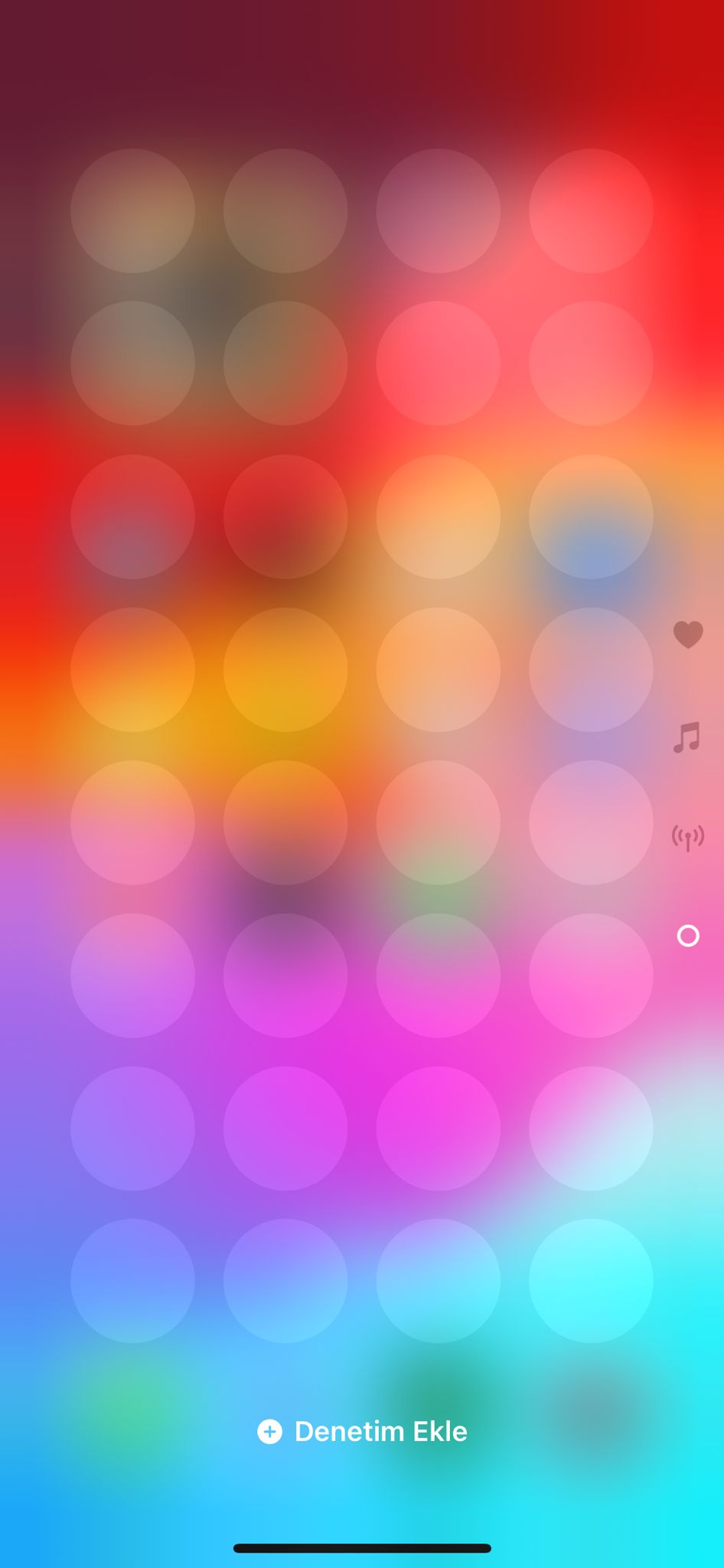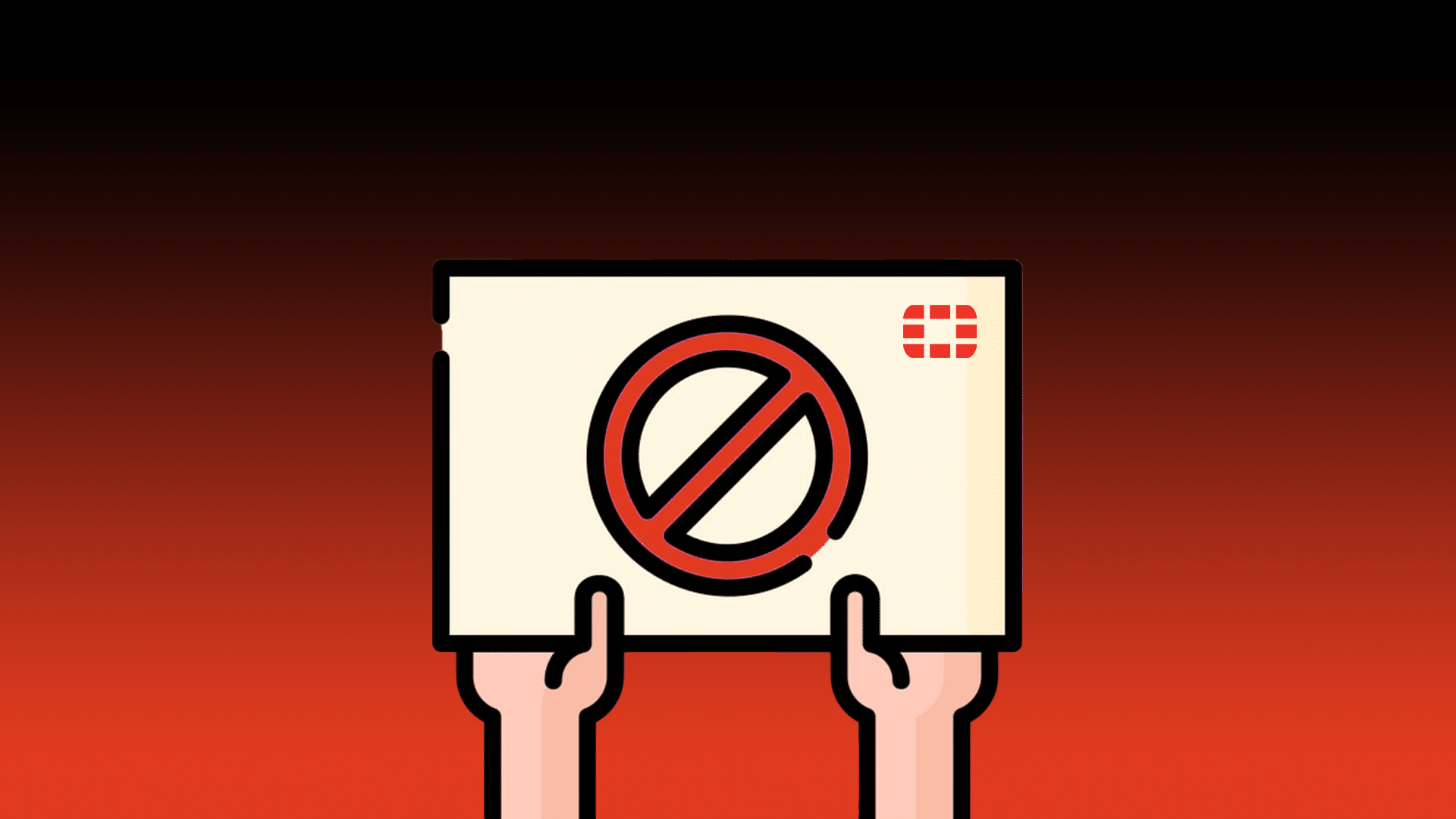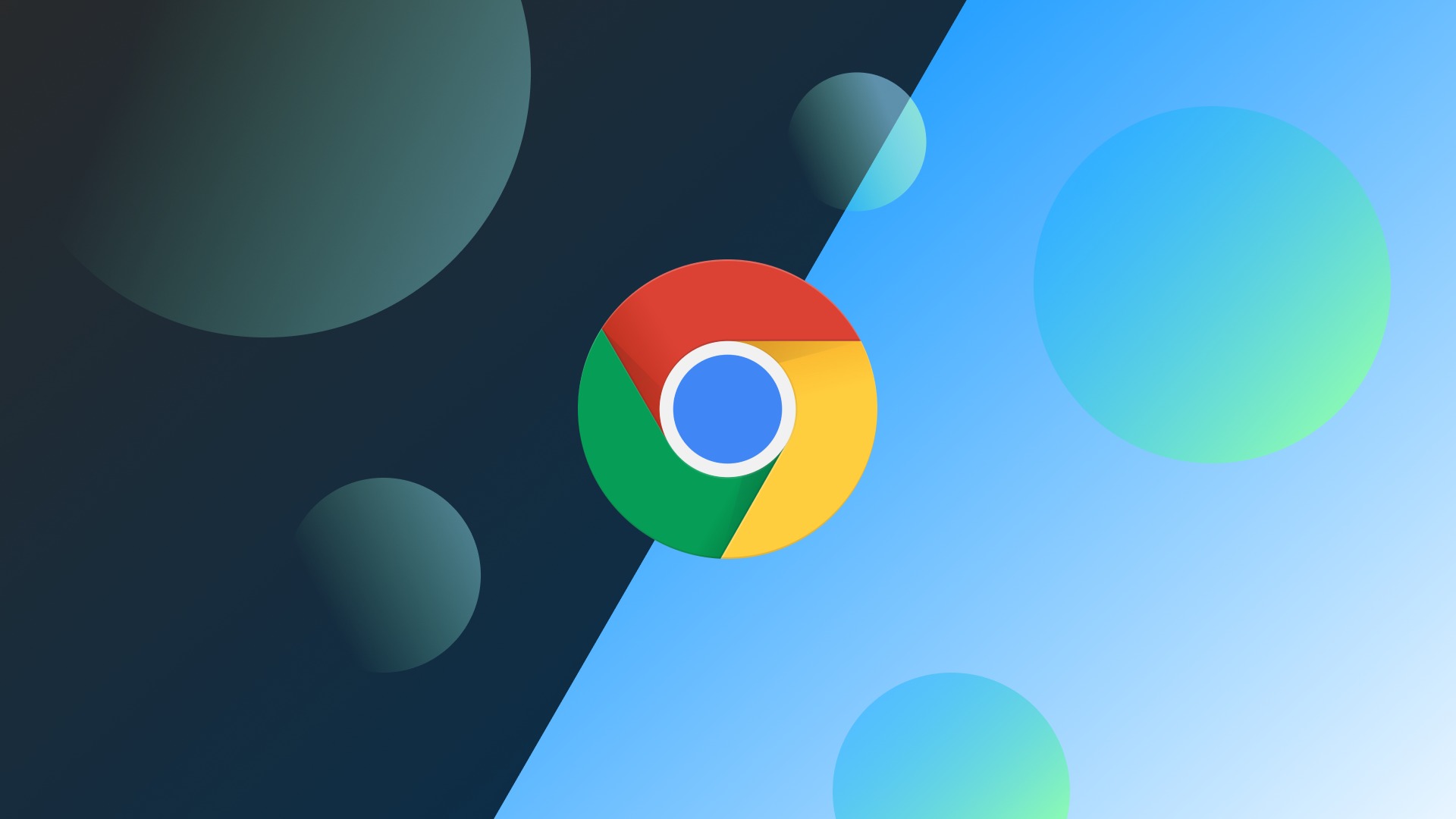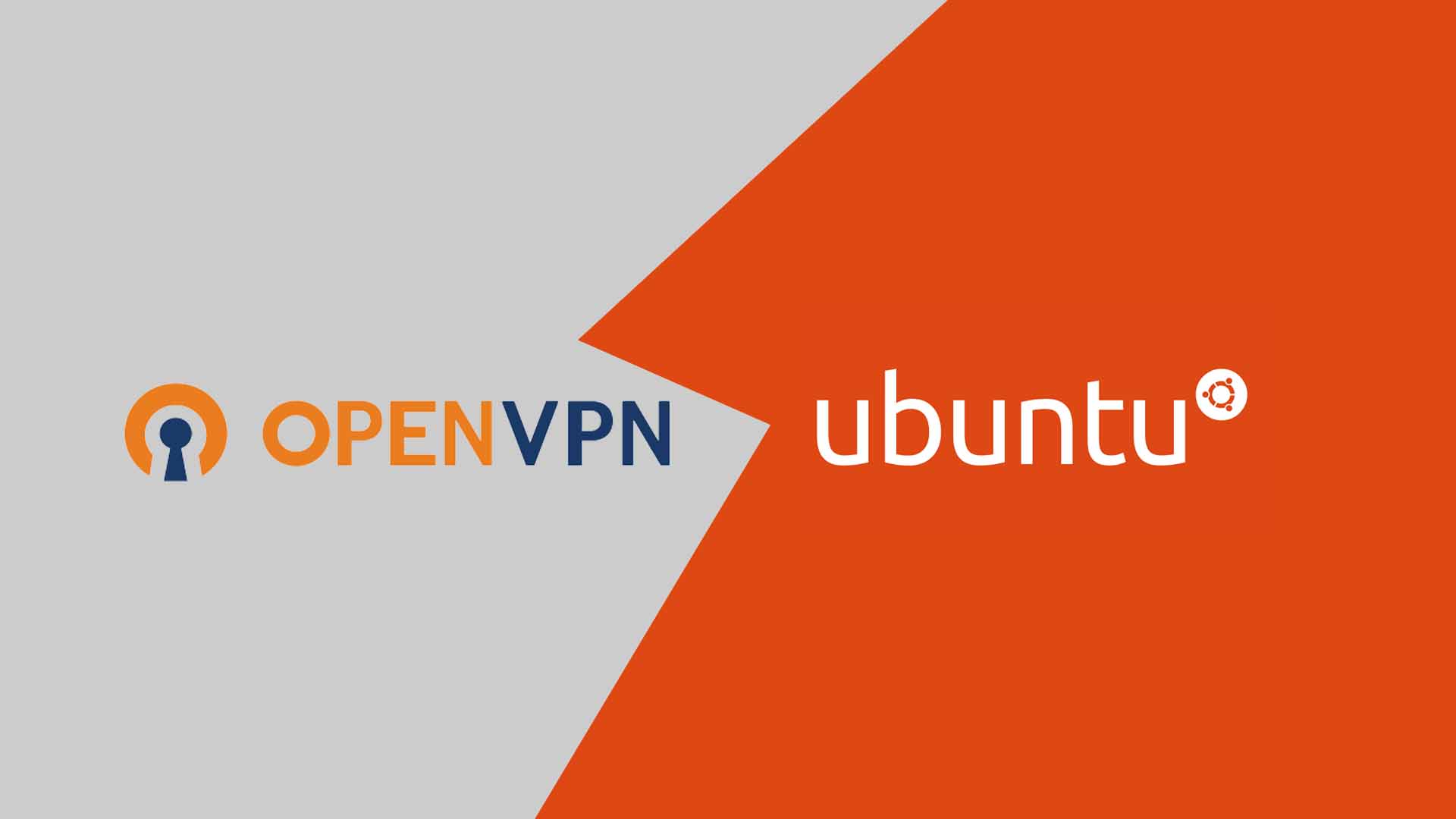Geçtiğimiz günlerde yayınlanan iOS 18’de denetim merkezini nasıl kişiselleştirebileceğinizi anlatacağız. İşte, iOS 18 denetim merkezi kişiselleştirme rehberi.

Sadece birkaç adımda iOS 18 denetim merkezinizi kendinize göre kişiselleştirebilirsiniz!
iOS 18 Yenilenmiş Denetim Merkezi
- iOS 18 denetim merkezi kişiselleştirme işlemini yapmak için olarak iOS 18’i cihazımıza yüklememiz gerekiyor. Eğer ki iOS 18 cihazınızda yüklü değilse, “Ayarlar > Genel > Yazılım Güncelleme > iOS 18”
- Telefonumuzun sağ üst tarafından dokunarak aşağıya kaydırma hareketi yapıyoruz.
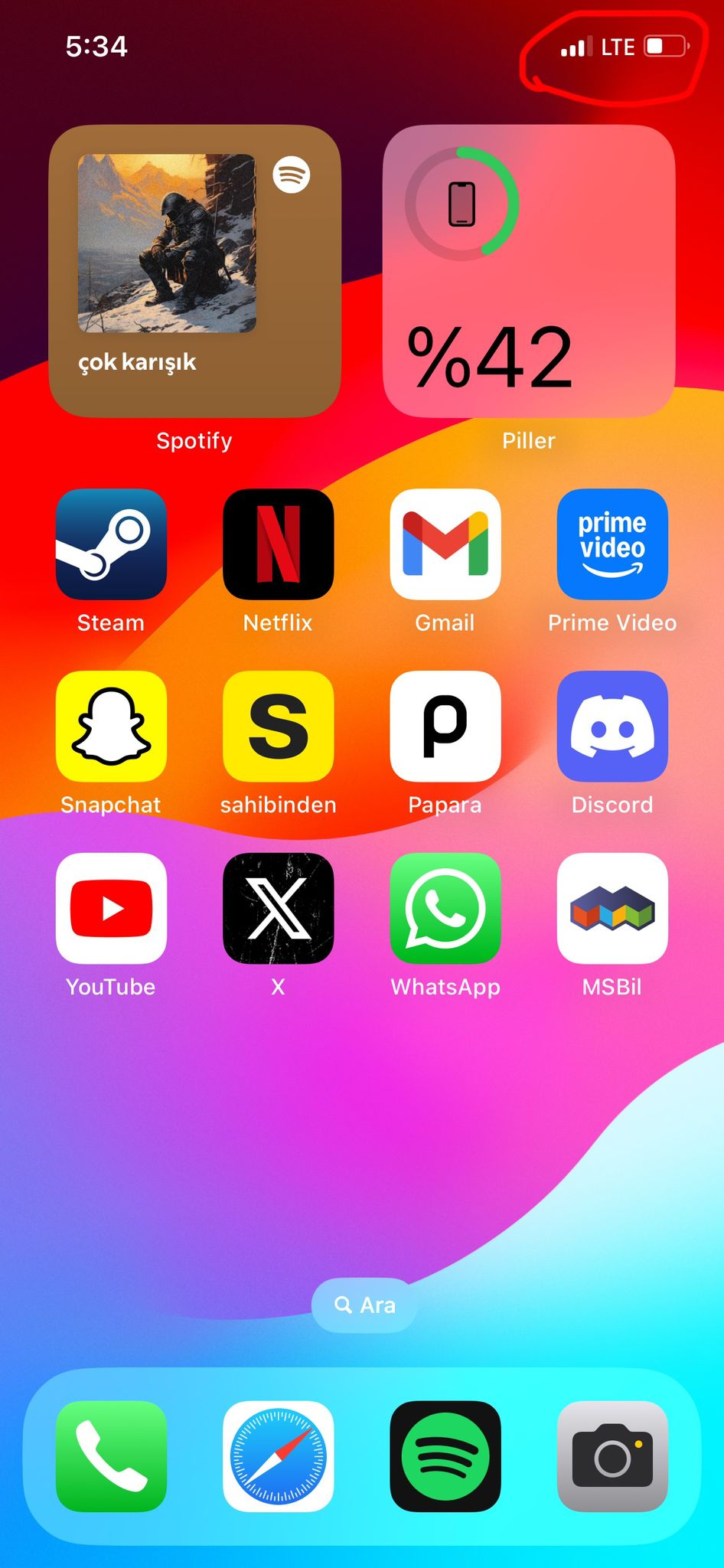
- Karşımıza gelen denetim merkezinde boş bir yere 2 saniye boyunca basılı tutuyoruz.
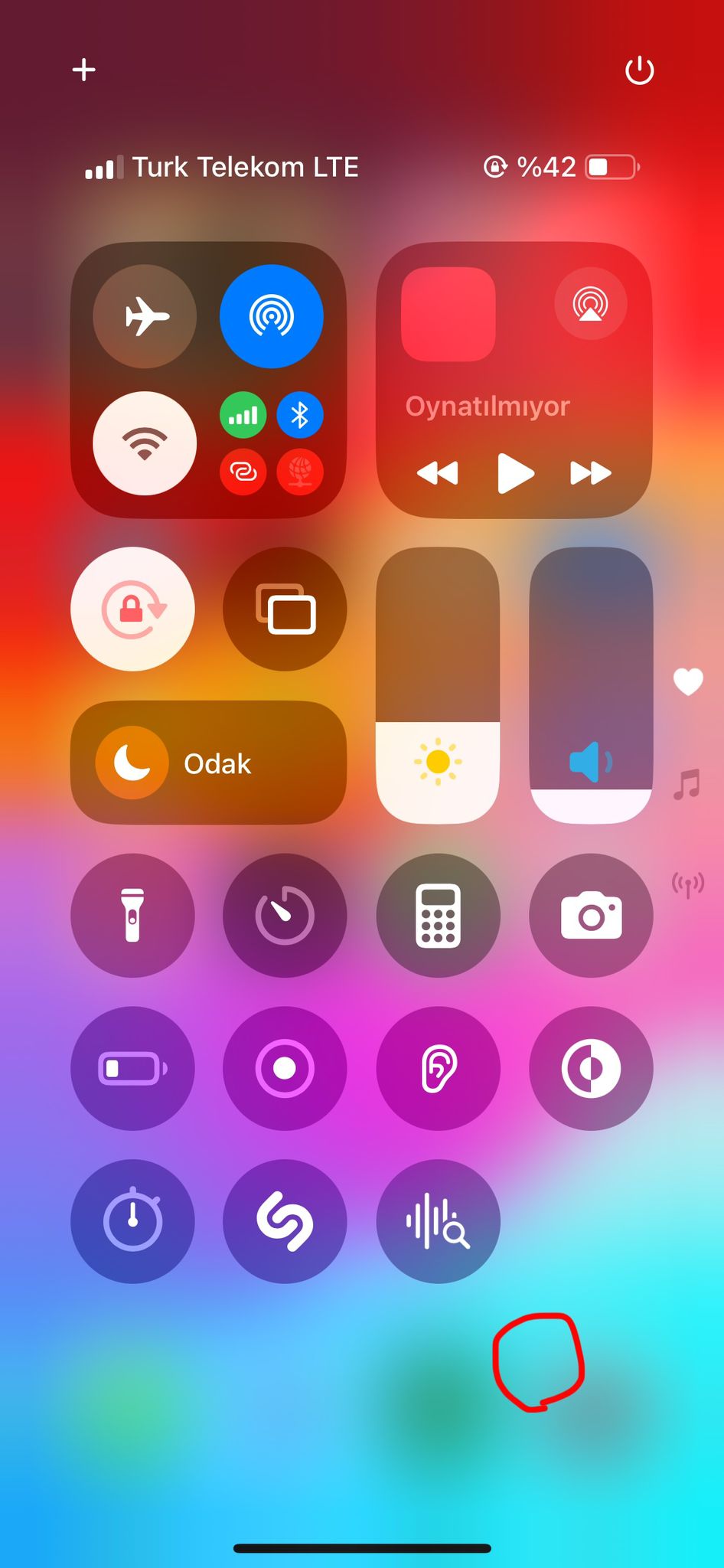
- En altta bulunan Artı ikonlu “Denetim Ekle” butonuna tıklıyoruz.
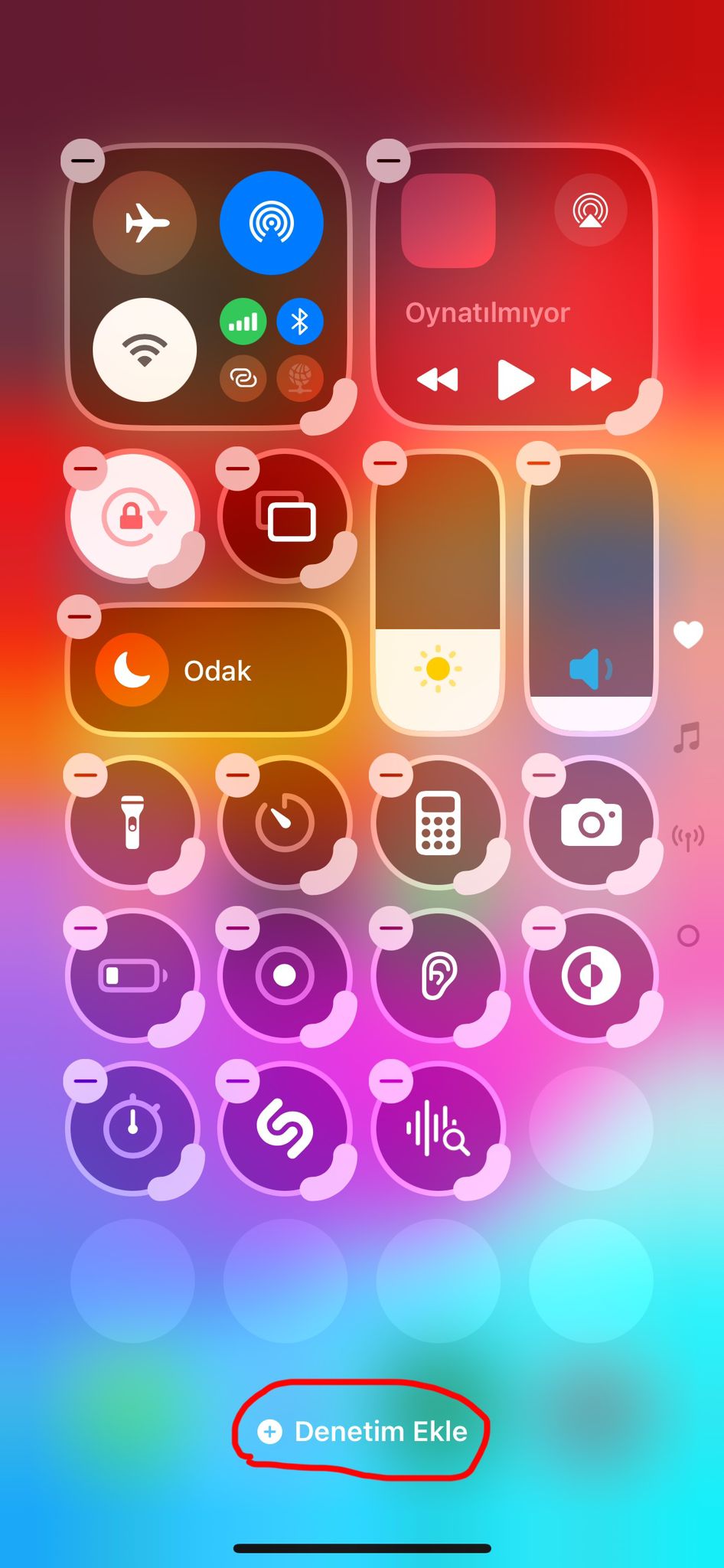
- Karşımıza gelen kişiselleştirme ekranında istediğiniz fonksiyonları denetim merkezinize ekleyebilirsiniz. (Aşağıya kaydırarak daha fazla fonksiyona erişebilirsiniz.)
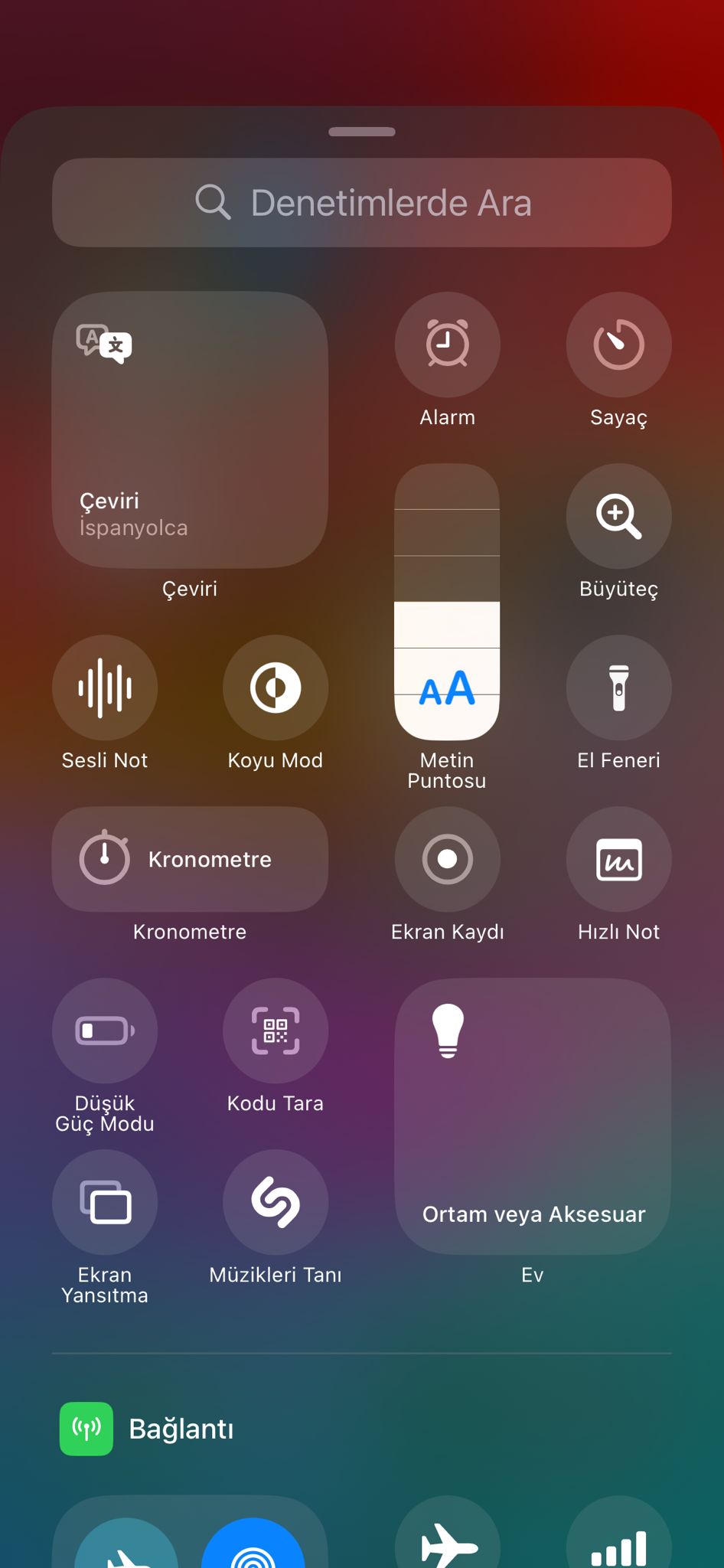
- Ekleme veya çıkarma işleminiz bittikten sonra denetim merkezine tekrardan geri dönün. Ardından aşağıya doğru kaydırma hareketini tekrardan yapın. Bu işlem ile birlikte karşınıza bir müzik paneli açılacaktır. Burayı da istediğiniz gibi kişiselleştirebilirsiniz.
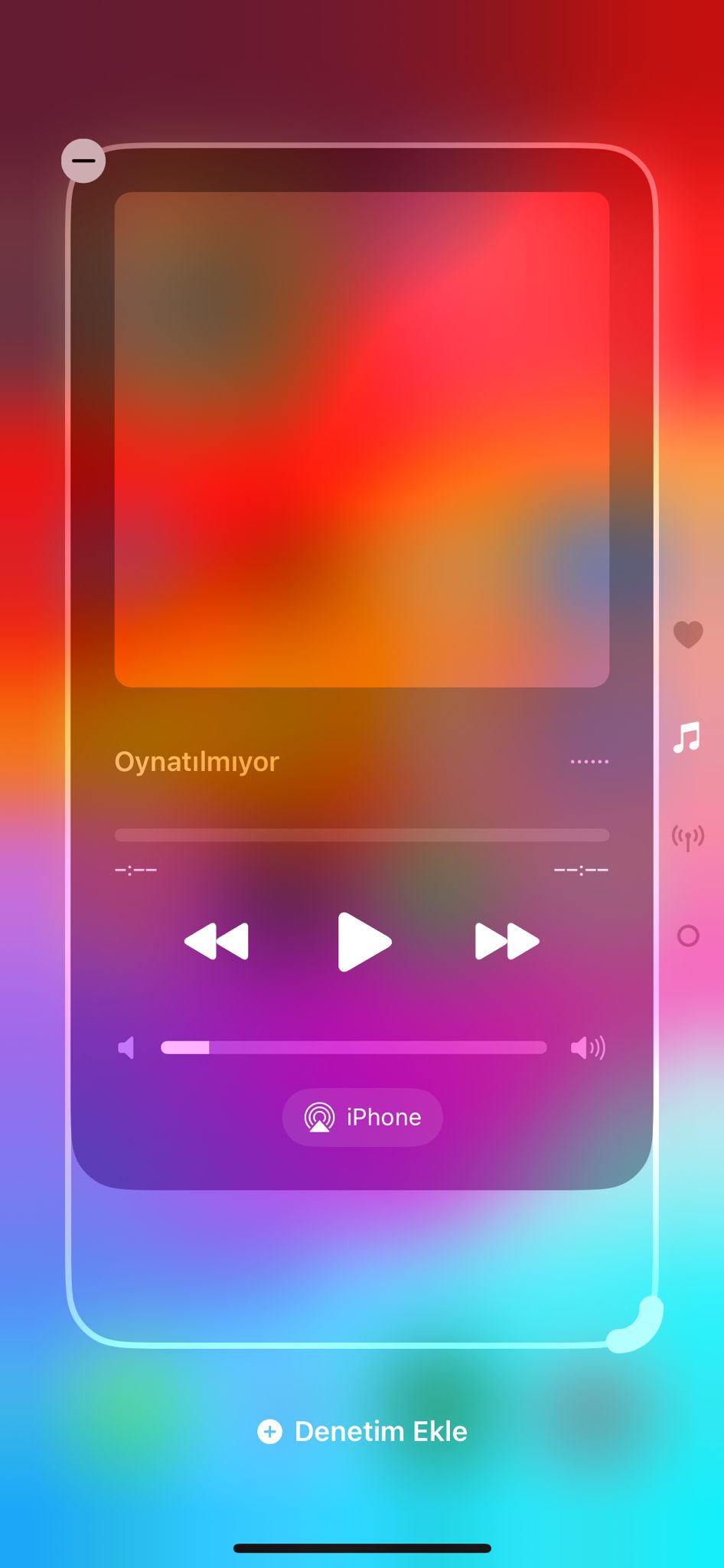
- Bir kez daha kaydırma işlemi yaparak, “Uçak Modu”, “AirDrop”, “Wi-Fi”, “Hücresel Veri”, “Bluetooth”, “Kişisel Erişim Noktası” ve “VPN” seçeneklerinin bulunduğu sekmeye ulaşacaksınız. Burayı da tıpkı, üstte olduğu gibi düzenleyebilirsiniz.
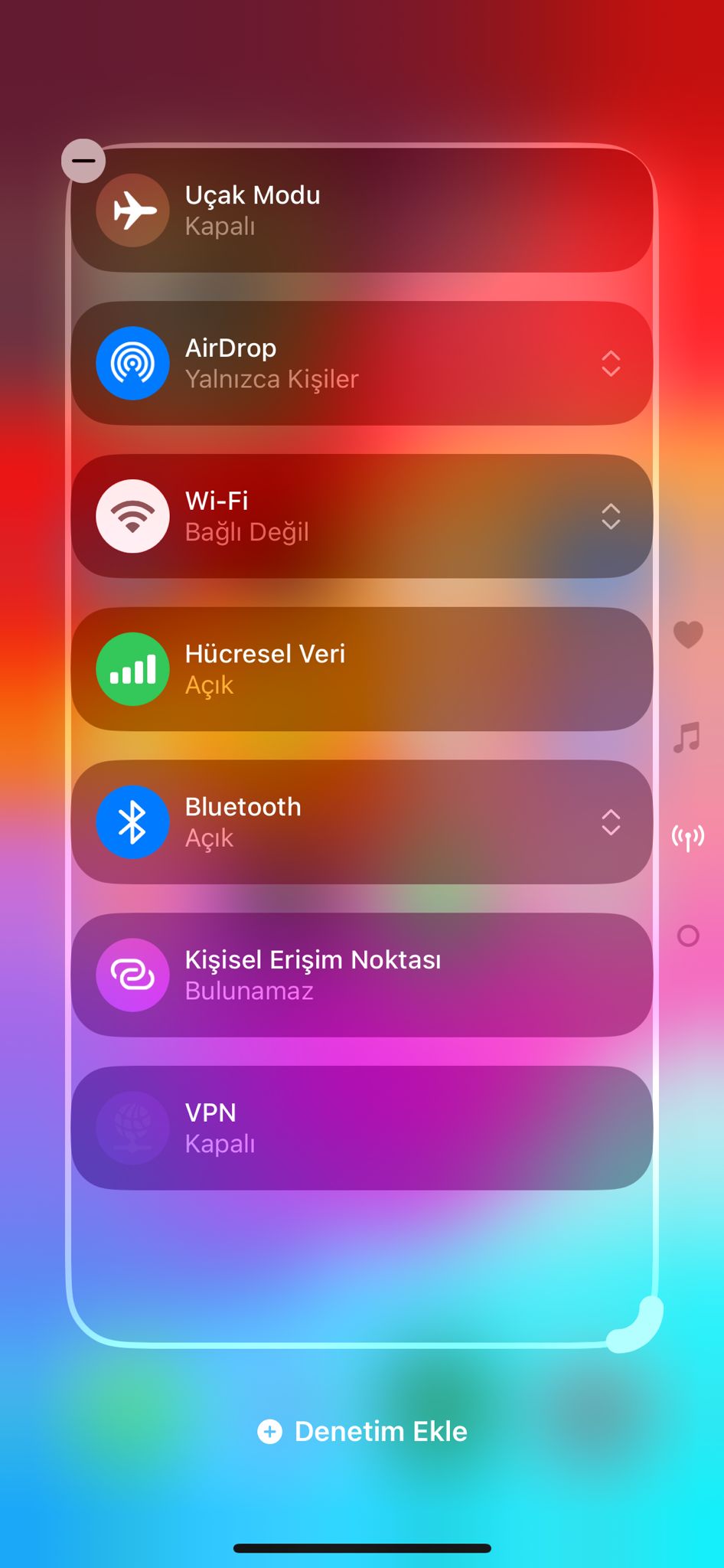
- Son olarak Apple, kullanıcıları için boş bir sekme veriyor. Buraya da istediğiniz çeşitli fonksiyonları ekleyebilirsiniz. Ek olarak yeni bir boş sayfa oluşturup, silebilirsiniz.